Trong một số trường hợp khi bạn đang sử dụng một ứng dụng bất kỳ nào đó, bỗng dưng ứng dụng bị đóng lại đột ngột và trên màn hình thiết bị hiển thị thông báo lỗi Unfortunately Google Play Services Has Stopped.
Vậy làm sao để khắc phục nhanh chóng được lỗi này, mời bạn cùng tham khảo bài viết dưới đây của Quản trị mạng.
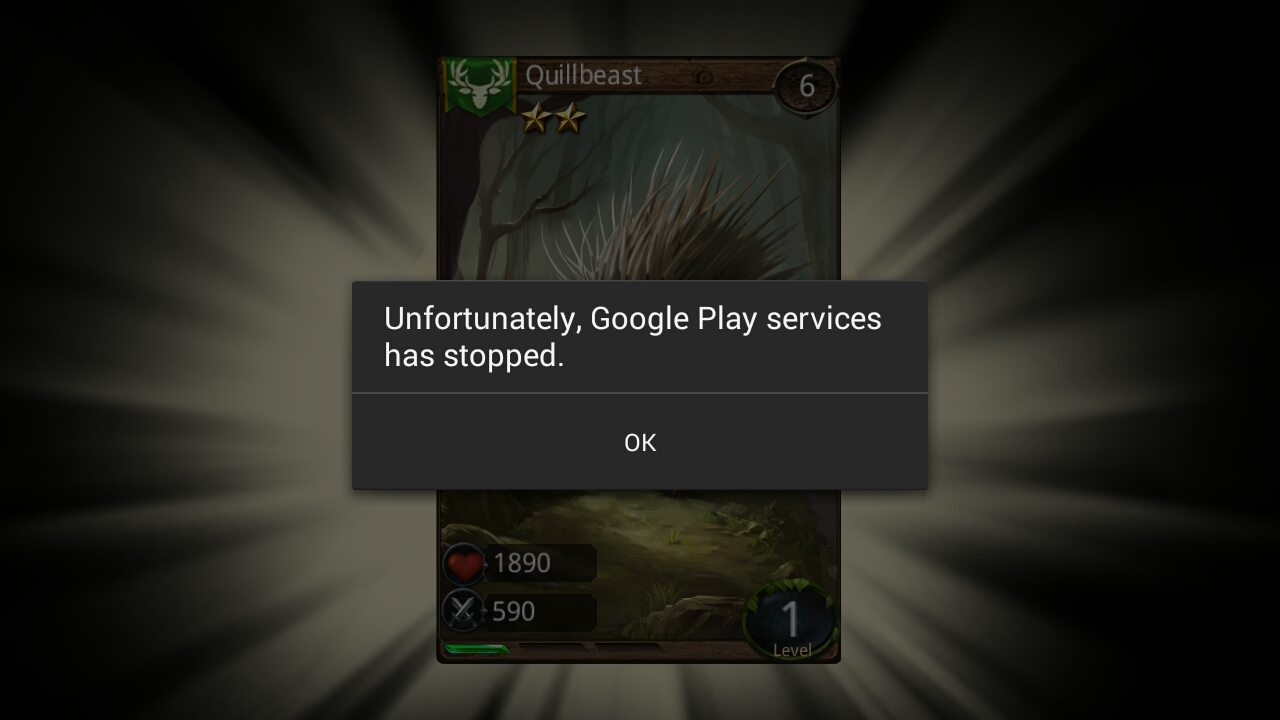
1. Cập nhật Google Play Services
Một trong những nguyên nhân có thể gây ra lỗi Unfortunately Google Play Services Has Stopped có thể là do bạn chưa cập nhật phiên bản Google Play Services mới nhất.
Do đó để khắc phục lỗi này bạn có thể cập nhật phiên bản Google Play Services mới nhất trên thiết bị Android của mình. Vào Settings => Apps (hoặc Application), nhấn chọn Google Play Services rồi chọn Uninstall updates.
Sau đó tiến hành tải phiên bản Google Play Services mới nhất về thiết bị Android và cài đặt.
Bạn có thể truy cập tại đây để tải phiên bản Google Play Services mới nhất về máy và cài đặt.
2. Xóa bộ nhớ cache và dữ liệu Google Play Services
Để xóa bộ nhớ cache Google Play Services bạn thực hiện theo các bước dưới đây:
- Vào Settings.
- Nhấn chọn Apps (trên một số dòng smartphone Android khác có thể là Manage Apps, App Manager hoặc Applications).
- Tìm và chọn Google Play Services.
- Tiếp theo nhấn chọn Force Stop.
- Nhấn chọn Clear Cache.
Nếu xóa bộ nhớ cache rồi mà vẫn không giải quyết được sự cố, bạn tiến hành xóa dữ liệu Google Play Services bằng cách:
Vào Settings => Apps => Google Play Services rồi nhấn chọn Clear Data.
3. Xóa bộ nhớ cache và dữ liệu Google Services Framework
Để xóa bộ nhớ cache Google Services Framework, bạn thực hiện theo các bước dưới đây:
- Vào Settings.
- Nhấn chọn Apps.
- Nhấn chọn Google Framework.
- Nhấn chọn Force Stop.
- Nhấn chọn Clear Cache.
Nếu xóa bộ nhớ cache vẫn không khắc phục được lỗi, bạn tiến hành xóa dữ liệu Google Services Framework đi:
Vào Settings => Apps => Google Services Framework rồi nhấn chọn Clear Data.
4. Xóa bộ nhớ cache và dữ liệu Google Play Store
Để xóa bộ nhớ cache Google Play Store bạn thực hiện theo các bước dưới đây:
- Vào Settings.
- Nhấn chọn Apps.
- Nhấn chọn tiếp Google Play Store.
- Nhấn chọn Force Stop.
- Cuối cùng nhấn chọn Clear Cache.
Xóa dữ liệu Google Play Store bằng cách:
Vào Settings => Apps => Google Play Store => chọn Clear Data.
5. Khởi động lại thiết bị Android của bạn
Trong một số trường hợp khi gặp bất kỳ một sự cố hay một lỗi nào đó, cách nhanh nhất và đơn giản nhất để khắc phục lỗi là khởi động lại thiết bị của bạn.
Nhấn và giữ nút Nguồn trên thiết bị của bạn cho đến khi trên màn hình xuất hiện một Menu nhỏ. Tại đó bạn nhấn chọn tùy chọn Restart là xong.
6. Kết nối Wifi và dữ liệu di động
Đôi khi trong một số trường hợp nguyên nhân gây ra lỗi Unfortunately Google Play Services Has Stopped có thể là do sự cố kết nối Internet.
Trong trường hợp này bạn truy cập vào Settings, sau đó tiến hành tắt Wifi và dữ liệu di động đi, sau đó tiến hành mở lại Wifi và dữ liệu di động để kiểm tra xem lỗi đã được khắc phục hay chưa?
7. Reset lại ứng dụng
Đôi khi việc reset lại ứng dụng có thể giúp bạn khắc phục được lỗi Unfortunately Google Play Services Has Stopped. Tất cả bạn cần làm là:
- Vào Settings.
- Nhấn chọn Apps.
- Nhấn chọn biểu tượng 3 dòng gạch ngang ở góc trên cùng bên phải Menu.
- Nhấn chọn tiếp Reset app preferences.
- Rồi nhấn chọn Reset apps.
8. Tắt Location Services (dịch vụ định vị)
Vào Settings => Location services rồi tắt tùy chọn đi.
Cuối cùng kiểm tra xem lỗi Unfortunately Google Play Services has stopped còn hay không.
9. Thêm lại tài khoản Google
Tất cả bạn cần làm là xóa tài khoản Google đi sau đó thêm lại tài khoản Google của bạn.
- Vào Settings.
- Nhấn chọn Accounts (tài khoản).
- Tìm rồi nhấn chọn tài khoản Google, sau đó chọn tùy chọn Remove account để xóa tài khoản Google trên thiết bị Android của bạn.
- Truy cập lại Settings => Accounts rồi nhấn chọn Add account.
- Nhập tên người dùng Gmail và mật khẩu của bạn.
10. Reset lại dữ liệu về trạng thái mặc định ban đầu
Lưu ý: Sao lưu dữ liệu của bạn trước khi tiến hành reset dữ liệu về trạng thái ban đầu.
Tất cả các file, cài đặt cá nhân và ứng dụng thứ 3 sẽ bị xóa sạch sau khi reset.
Để thực hiện, bạn vào Settings, cuộn xuống tìm và nhấn chọn Backup and Reset, rồi nhấn chọn Factory data reset => Reset device.
Tham khảo thêm một số bài viết dưới đây:
Chúc các bạn thành công!
 Công nghệ
Công nghệ  AI
AI  Windows
Windows  iPhone
iPhone  Android
Android  Học IT
Học IT  Download
Download  Tiện ích
Tiện ích  Khoa học
Khoa học  Game
Game  Làng CN
Làng CN  Ứng dụng
Ứng dụng 




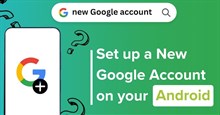












 Linux
Linux  Đồng hồ thông minh
Đồng hồ thông minh  macOS
macOS  Chụp ảnh - Quay phim
Chụp ảnh - Quay phim  Thủ thuật SEO
Thủ thuật SEO  Phần cứng
Phần cứng  Kiến thức cơ bản
Kiến thức cơ bản  Lập trình
Lập trình  Dịch vụ công trực tuyến
Dịch vụ công trực tuyến  Dịch vụ nhà mạng
Dịch vụ nhà mạng  Quiz công nghệ
Quiz công nghệ  Microsoft Word 2016
Microsoft Word 2016  Microsoft Word 2013
Microsoft Word 2013  Microsoft Word 2007
Microsoft Word 2007  Microsoft Excel 2019
Microsoft Excel 2019  Microsoft Excel 2016
Microsoft Excel 2016  Microsoft PowerPoint 2019
Microsoft PowerPoint 2019  Google Sheets
Google Sheets  Học Photoshop
Học Photoshop  Lập trình Scratch
Lập trình Scratch  Bootstrap
Bootstrap  Năng suất
Năng suất  Game - Trò chơi
Game - Trò chơi  Hệ thống
Hệ thống  Thiết kế & Đồ họa
Thiết kế & Đồ họa  Internet
Internet  Bảo mật, Antivirus
Bảo mật, Antivirus  Doanh nghiệp
Doanh nghiệp  Ảnh & Video
Ảnh & Video  Giải trí & Âm nhạc
Giải trí & Âm nhạc  Mạng xã hội
Mạng xã hội  Lập trình
Lập trình  Giáo dục - Học tập
Giáo dục - Học tập  Lối sống
Lối sống  Tài chính & Mua sắm
Tài chính & Mua sắm  AI Trí tuệ nhân tạo
AI Trí tuệ nhân tạo  ChatGPT
ChatGPT  Gemini
Gemini  Điện máy
Điện máy  Tivi
Tivi  Tủ lạnh
Tủ lạnh  Điều hòa
Điều hòa  Máy giặt
Máy giặt  Cuộc sống
Cuộc sống  TOP
TOP  Kỹ năng
Kỹ năng  Món ngon mỗi ngày
Món ngon mỗi ngày  Nuôi dạy con
Nuôi dạy con  Mẹo vặt
Mẹo vặt  Phim ảnh, Truyện
Phim ảnh, Truyện  Làm đẹp
Làm đẹp  DIY - Handmade
DIY - Handmade  Du lịch
Du lịch  Quà tặng
Quà tặng  Giải trí
Giải trí  Là gì?
Là gì?  Nhà đẹp
Nhà đẹp  Giáng sinh - Noel
Giáng sinh - Noel  Hướng dẫn
Hướng dẫn  Ô tô, Xe máy
Ô tô, Xe máy  Tấn công mạng
Tấn công mạng  Chuyện công nghệ
Chuyện công nghệ  Công nghệ mới
Công nghệ mới  Trí tuệ Thiên tài
Trí tuệ Thiên tài